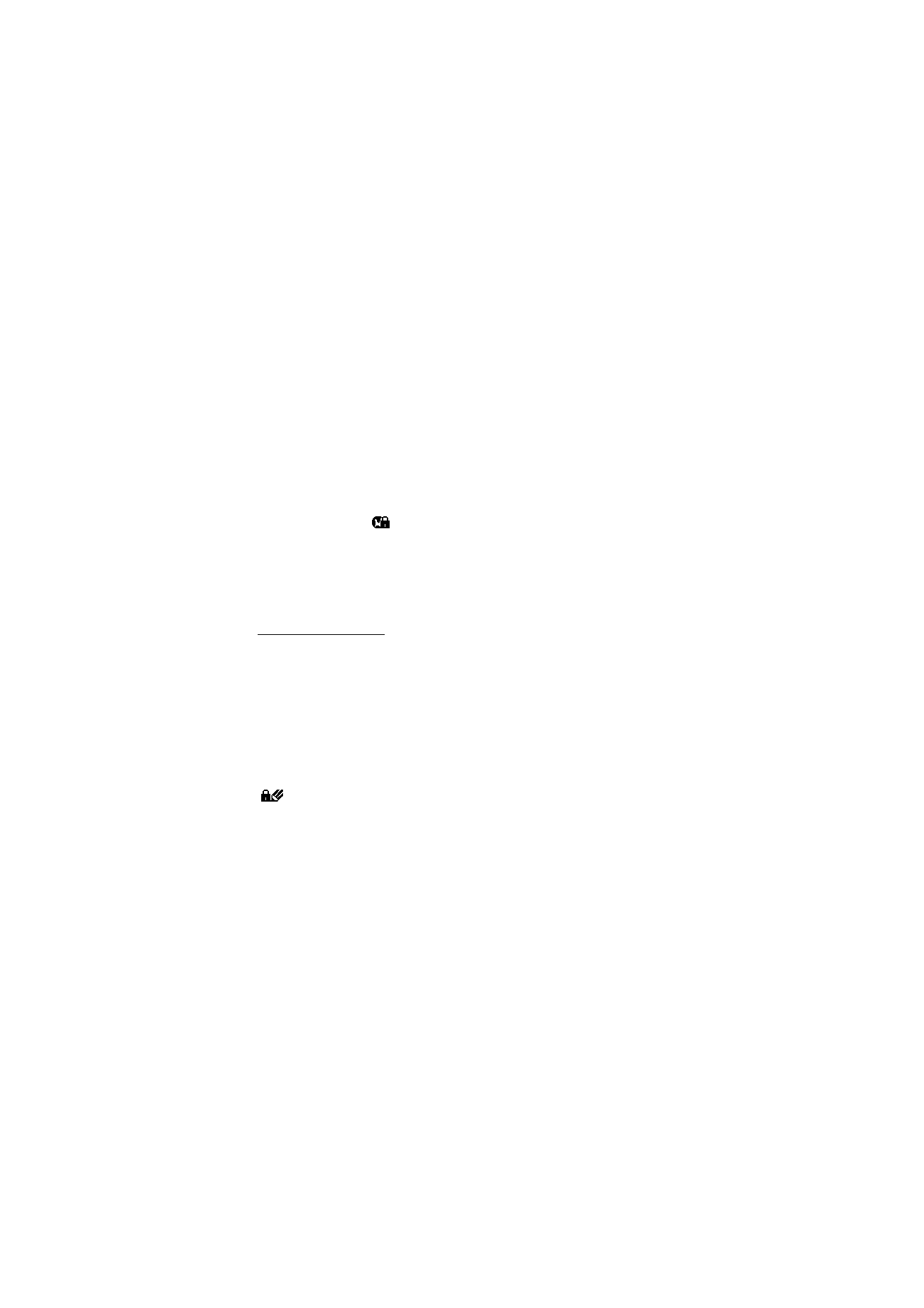
Digitala signaturer
Du kan göra digitala signaturer med telefonen om SIM-kortet har en
säkerhetsmodul. Att göra en digital signatur är ungefär samma sak som
att skriva under en pappersräkning, ett kontrakt eller något annat vanligt
dokument.
När du vill göra en digital signatur väljer du en länk på en sida, t.ex.
namnet och priset på en bok som du vill köpa. Den text som ska signeras,
som t.ex. kan inkludera belopp och datum, visas.
Kontrollera att rubriken är
Läsa
och att ikonen för digitala signaturer
visas.
Om ikonen för digitala signaturer inte visas, kan det finnas
säkerhetsluckor och du bör inte ange några personliga uppgifter, t.ex. din
PIN-kod för att godkänna.
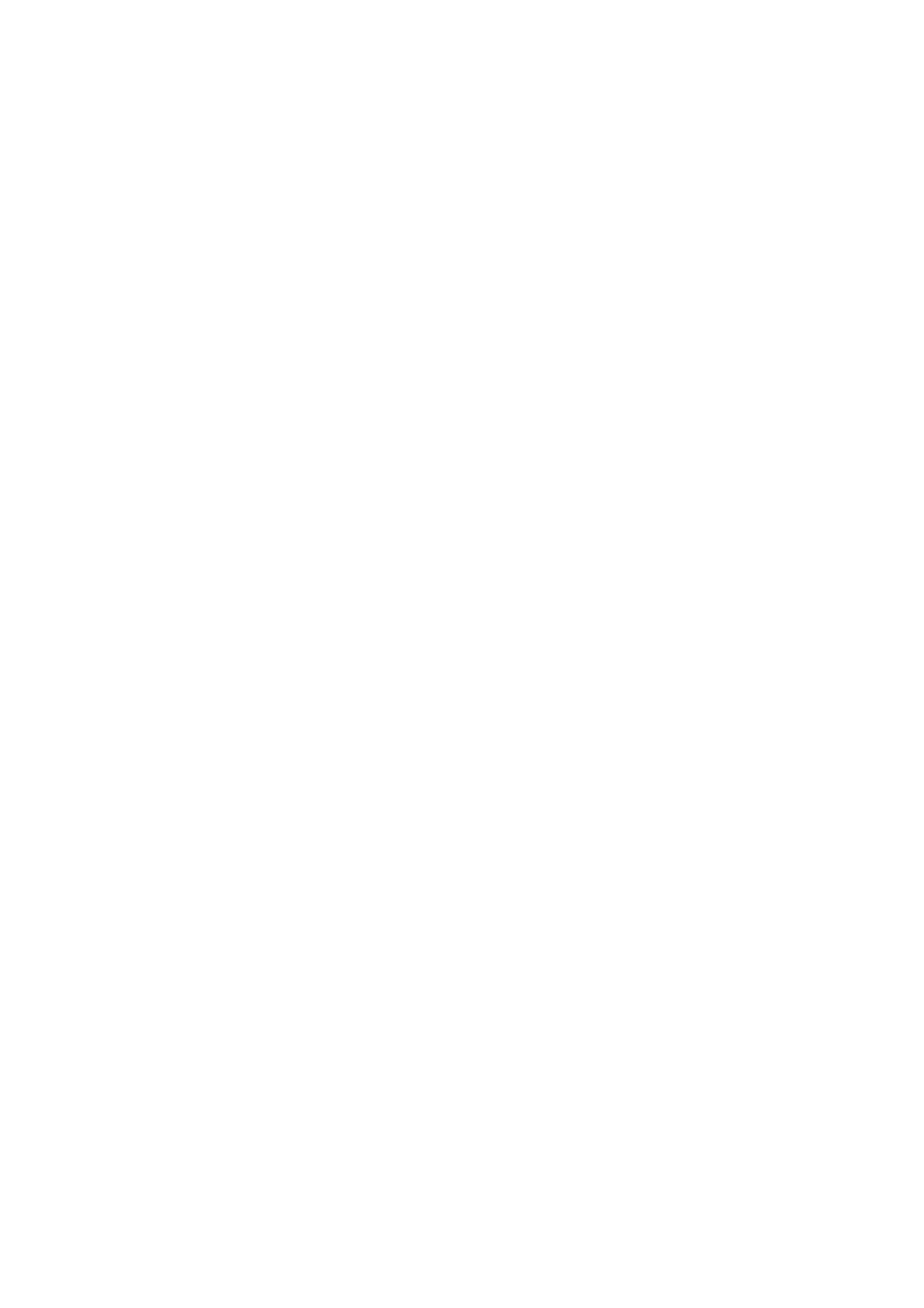
W e b b
91
Om du vill signera texten läser du först igenom den och väljer sedan
Signera
.
Texten kanske inte får plats på en skärm. Se därför till att du bläddrar
igenom och läser hela texten innan du signerar något.
Välj det användarcertifikat som du vill använda. Knappa in din PIN-kod för
signatur (se Koder på sidan 11 och välj
OK
). Ikonen för digitala signaturer
försvinner och tjänsten kanske visar en bekräftelse på ditt inköp.
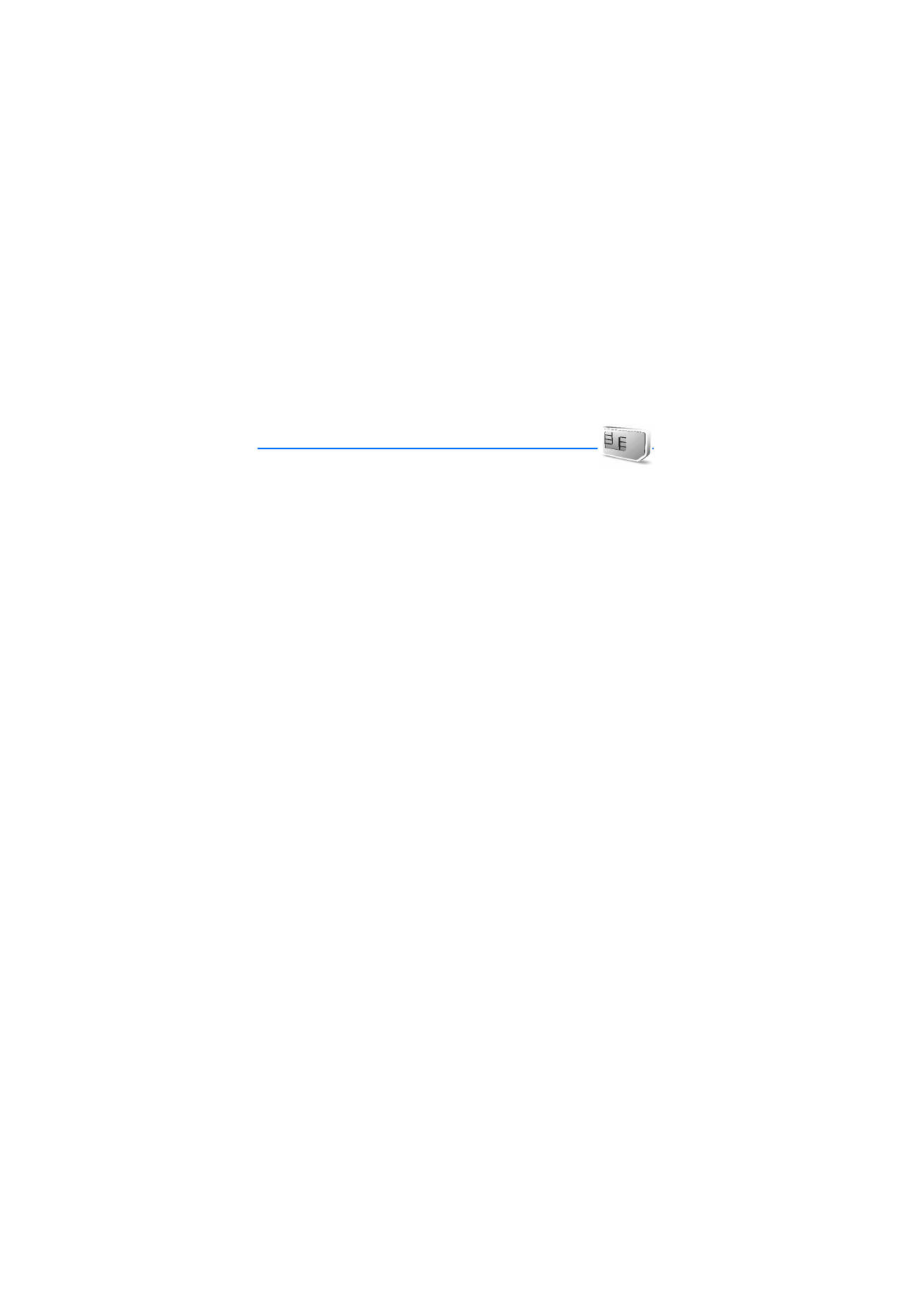
S I M - t j ä n s t e r
92